|
В этой инструкции рассматривается наиболее распространенное (пока) соединение с Интернет -- DialUp IP с динамическим IP адресом.
- Настройка пульта TCP/IP
- Настройка пульта Remote Access
- Настройка пульта Modem
Этап 1. Настройка пульта TCP/IP
- В меню Connet via установите PPP
- В меню Configure установите Using PPP Server (динамический IP адрес)
- В поле Name server addr. введите IP-адреса DNS-серверов (если провайдером не предусмотрена автоматическая настройка)
- В поле Search domains введите имя домена
К началу страницы
Этап 2. Настройка пульта Remote Access (PPP)
- Выберите опцию Registered User
- Введите в полях Name и Password Ваш логин и пароль, с которыми будете подключаться к серверу. Если отметить опцию Save password, Ваш пароль будет запомнен компьютером, иначе его придется вводить заново перед каждым соединением. Введите в поле Number номер телефона модемного пула провайдера.
- Нажмите кнопку Options, в появившемся окне выберите закладку Redialing...
- В меню Redialing выберите, как будет происходить дозвон: только по основному номеру -- Redial main number only, либо поочередно по основному и дополнительному -- Redial main and alternate numbers.
- В полях Redial__times и Time between retries введите соответственно количество попыток и время (в минутах; минимально -- 1) между наборами номера.
- Выберите теперь закладку Connections...
- Отметьте "Connect automatically...", если хотите, чтобы при попытке какого-либо приложения открыть TCP/IP соединение автоматически начинался дозвон.
- Чтобы для индикации соединения в меню мигала пиктограмма, отметьте "Flash icon...".
- Флажок "Prompt every...minutes" Вам вряд ли понадобится. Если его выбрать, компьютер будет через заданные промежутки времени запрашивать подтверждение продолжения работы. Это может помочь съэкономить деньги, если Вы имеете свойство уходить от компьютера, забывая разорвать соединение, однако, для школы вряд ли пригодно.
- Выберите закладку Protocol...
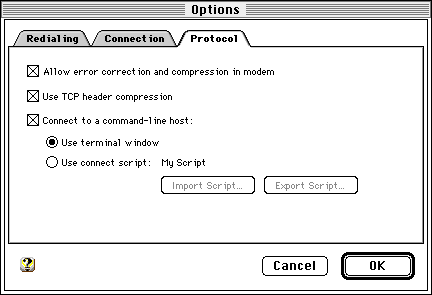 |
- В большинстве случаев нужно отметить два верхних селектора. Хотя, возможно, первый селектор придется отключить (это зависит от модема и определяется опытным путем).
- Если для соединения с провайдером необходим ручной ввод логина и пароля в режиме терминала, отметьте третий селектор и выберите опцию Use terminal window
- Выполнив один раз терминальное соединение, можно сохранить его протокол, который затем использовать как Connection Script. Для этого в окне PPP Terminal, которое открывается после соединения с сервером нажмите Settings...
- В диалоге PPP Terminal Settings отметьте Prompt to save.. Тогда после авторизации PPP предложит сохранить скрипт соединения. Для его использования достаточно отметить Use connect script: и нажать Import Script... (см. выше). В следующий раз PPP использует этот скрипт для соединения с сервером, не открывая терминальное окно.
К началу страницы
Этап 3: Настройка пульта Modem
- В меню Connect via установите порт, к которому подключен модем
- В меню Modem выберите наиболее подходящий Вам тип модема
- В пункте Sound отметьте опцию On или Off в зависимости от того, хотите ли Вы слышать, как устанавливается соединение
- В пункте Dialing выберите тип набора номера. Для России практически всегда -- импульсный (Pulse), хотя существуют АТС, способные работать и с тоновым набором
- Селектор Ingore dial tone не отмечайте, иначе модем будет начинать набор, не дожидаясь "гудка".
Вот и все. Теперь для соединения с Интернетом откройте пульт Remote Access (PPP) и нажмите кнопку Connect. Дозваниваться можно в фоновом режиме.
Для большего удобства можно установить в ControlStrip модуль OT/PPP Strip, позволяющий устанавливать соединение, даже не открывая пульт.
|



